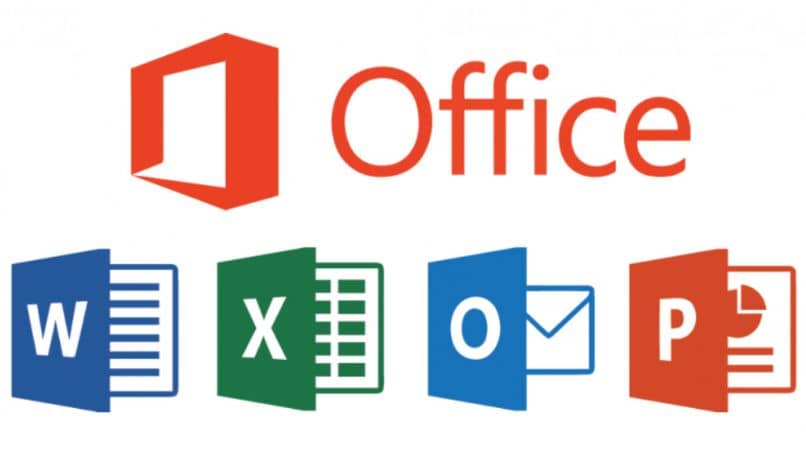
Możliwość wykonywania prac biurowych w zaciszu własnego domu. To zasługa firmy Microsoft, która od 1990 roku uruchomiła Microsoft Office. Od pierwszej wersji został bardzo dobrze przyjęty przez konsumentów, dzięki czemu wszyscy użytkownicy Windowsa mieli dostęp do pakietu programów komputerowych.
Stamtąd zwykli ludzie mogli wykonywać zadania, które wcześniej mogły być wykonywane tylko w biurze. Umożliwia nam dostęp do szeregu aplikacji specjalizujących się w zadaniach automatyzacji biura.
Ta pierwsza wersja dla systemu Windows zawierała Microsoft Word, Microsoft PowerPoint i Microsoft Excel. Od tego czasu aplikacje Microsoft Office znacznie się rozwinęły, ulepszając ich funkcje i funkcje.
Jak bezpłatnie pobrać i zainstalować pakiet Microsoft Office w języku hiszpańskim na Androida?
Microsoft Office jest liderem na rynku, stale dostarczając nam nowe wersje. Obecnie jest dostępny dla Microsoft Windows, iOS, Mac OS i Android, nawet możliwość bezpłatnego korzystania z pakietu Microsoft Office online.
Stanowiło to dla nas niezrównaną zaletę, ponieważ możemy nie tylko zainstalować pakiet Microsoft Office na naszych komputerach, jak to było wcześniej, ale możemy również uzyskać do niego dostęp, gdziekolwiek się znajdujemy.
Dzięki wersji na Androida tylko pobierając pakiet Microsoft Office na nasze urządzenia, zawsze możemy mieć tę bibliotekę przy sobie.
Jest to bardzo przydatne narzędzie, ponieważ daje nam możliwość tworzyć, edytować i udoskonalać naszą pracę. Dlatego w tym artykule nauczymy Cię, jak bezpłatnie pobrać i zainstalować pakiet Microsoft Office w języku hiszpańskim na Androida.
Kroki, aby pobrać i zainstalować pakiet Microsoft Office ze Sklepu Play
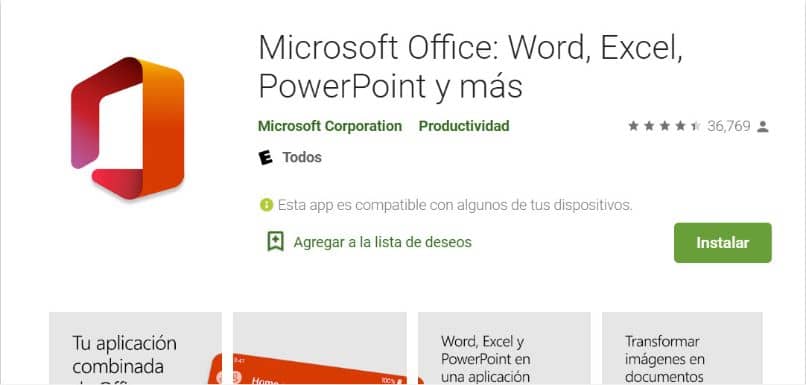
Sklep Play to oficjalny sklep z Androidem w nim możemy uzyskiwać dostęp i pobierać aplikacje z urządzeń z systemem operacyjnym Android. Następnie pokażemy, jak pobrać pakiet Microsoft Office z tego sklepu.
Pierwszym krokiem, jaki musimy wykonać, jest otwarcie aplikacji Sklep PlayPo wejściu do środka otrzymamy aplikacje, które mogą nas zainteresować. Ale przejdziemy na górę ekranu, gdzie znajduje się pasek wyszukiwania.
W tym pasku klikniemy i napiszemy Microsoft Office, wtedy otrzymamy szereg powiązanych aplikacji. Wybierzemy pierwszą, po wejściu będziemy mogli zobaczyć wszystkie informacje dotyczące tej aplikacji.
Jako seria zdjęć i filmów, które pokazują, czym jest Microsoft Office, a także cechy tej aplikacji. Następnym krokiem, który musimy wykonać, jest wybranie opcji Ściągnij znajduje się pod nazwą Microsoft Office.
Wówczas pojawi się okienko informujące nas, że musimy nadać uprawnienia, aby aplikacja działała poprawnie. I klikniemy AkceptowaćPodczas wykonywania tej czynności pobieranie pakietu Microsoft Office rozpocznie się automatycznie.
Musimy uzbroić się w cierpliwość i poczekać na całkowite pobranie, po zakończeniu tego procesu instalacja rozpocznie się automatycznie. Należy zauważyć że Microsoft Office jest całkowicie darmowy.
Wykonując powyższe kroki, jak wskazano, pomyślnie pobraliśmy pakiet Microsoft Office ze Sklepu Play. Musielibyśmy tylko wejść do aplikacji i skonfigurować ją według własnych upodobań.
Kroki, aby pobrać i zainstalować pakiet Microsoft Office APK
Jeśli z jakiegoś powodu nie udało nam się pobrać aplikacji poprzednią metodą, tutaj pokażemy, jak to zrobić za pomocą APK. Dla nich musimy postępować zgodnie z poniższymi krokami:
Na naszym telefonie z Androidem otworzymy przeglądarkę naszych preferencji, po wejściu do środka przechodzimy do paska adresu znajdującego się w górnej części ekranu. Na tym pasku klikniemy i napiszemy «Pobierz pakiet Microsoft Office Mobile APK na Androida».
Wtedy dajemy Szukać i przekieruje nas do oficjalnej witryny pobierania pakietu Microsoft Office APK. Następnie musimy wybrać opcję, która mówi Pobierz plik APK, dajemy w porządku i automatycznie rozpocznie się pobieranie.
Ważne jest, aby mieć wyłączoną opcję instalowania zewnętrznych lub nieznanych aplikacji źródłowych. Po pobraniu APK przechodzimy do folderu pobierania naszego urządzenia, wybieramy pobrany plik APK i instalujemy go.
W ten sposób pobraliśmy i zainstalowaliśmy Microsoft Office przy użyciu dwóch metod, jednej przez Sklep Play, a drugiej przez pobranie APK, całkowicie za darmo i w języku hiszpańskim.

